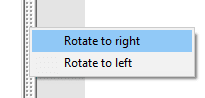La maggior parte delle persone è abituata a affiancare le finestre una accanto all'altra, quando desidera aprire due documenti, due copie dello stesso programma o due programmi diversi. Avere più documenti aperti può essere di grande aiuto per uno sviluppatore in quanto può aiutarti a fare riferimento a un altro programma con una funzione esterna o una chiamata di funzione che devi utilizzare o gestire.
Se vuoi vedere più di un documento contemporaneamente in Notepad ++, puoi semplicemente aprire una seconda finestra e affiancarli insieme. In alternativa, puoi dividere la finestra principale in due finestre secondarie, quindi trasferire i tuoi documenti tra le finestre secondarie come preferisci.
Come visualizzare più documenti contemporaneamente
Per dividere la finestra di Notepad++ in due finestre secondarie, fare clic con il pulsante destro del mouse su una scheda aperta, quindi fare clic su "Sposta in un'altra vista" o "Clona in un'altra vista".
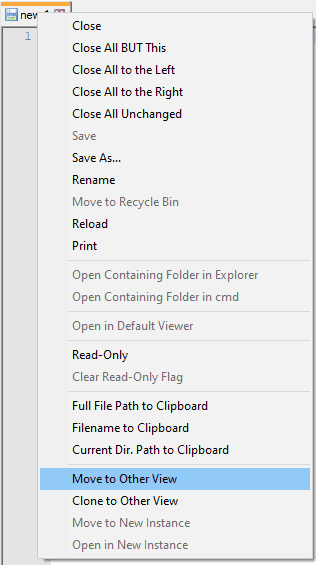
"Sposta in altra vista" sposterà la scheda nell'altra sottofinestra o ne creerà una se non ce n'è già una. "Clona in altra vista" aprirà una seconda copia della scheda nell'altra sottofinestra o ne creerà una se necessario.
L'utilizzo di "Sposta in un'altra vista" è utile se si desidera aprire in modo specifico due documenti diversi. "Clona in altra vista" apre una seconda copia del documento, le modifiche correnti al documento verranno applicate al documento clonato. Dopo che un documento è stato clonato, qualsiasi modifica a uno influenzerà immediatamente anche l'altra versione, che rimarrà identica.
Puoi scorrere un file clonato in modo indipendente, questo può essere particolarmente utile se vuoi controllare come è stato definito qualcosa nella parte superiore di un documento mentre modifichi qualcosa più in basso nel documento.
Le finestre secondarie per impostazione predefinita sono affiancate. Puoi invece scambiarli uno sopra l'altro, facendo clic con il pulsante destro del mouse sul divisore, quindi facendo clic su "Ruota a destra" o "Ruota a sinistra".
Suggerimento: ruotare "destra" significa 90 gradi in senso orario, mentre "sinistra" significa 90 gradi in senso antiorario.